
De forma predeterminada, Apple ejecuta automáticamente los ventiladores de su Mac, sin forma de configurarlos, y los acelera cuando su sistema se calienta demasiado. Gratis Control de ventilador de Mac La aplicación te permite controlar manualmente a tus fans. Hay dos razones por las que querría hacer esto: para que su Mac funcione más rápido pero más fuerte, o más lento pero más silencioso. El control automático de Apple apunta a algún punto intermedio.
Algunas advertencias
Su Mac acelera su procesador cuando hace demasiado calor, ralentizándolo considerablemente hasta que la temperatura está bajo control. Por lo general, esto se activa antes de que la temperatura aumente demasiado, pero puede impulsar manualmente su procesador aumentando la velocidad del ventilador más de lo que Apple generalmente permite. Hace mucho ruido, por lo que la autocomprobación intenta ralentizarlo.
Por otro lado, si odia el ruido de los ventiladores, puede apagarlos manualmente. Tenga en cuenta que esto hará que su sistema se caliente mucho más y podría provocar inestabilidad en el sistema si lo deja ir demasiado lejos.
Con cualquiera de las opciones, debe controlar las temperaturas de su procesador y otros componentes y asegurarse de no dañar su sistema. También es posible que hacer funcionar los ventiladores a la máxima velocidad durante largos períodos de tiempo cause daños, así que trate de no torturar su computadora portátil.
Control del ventilador
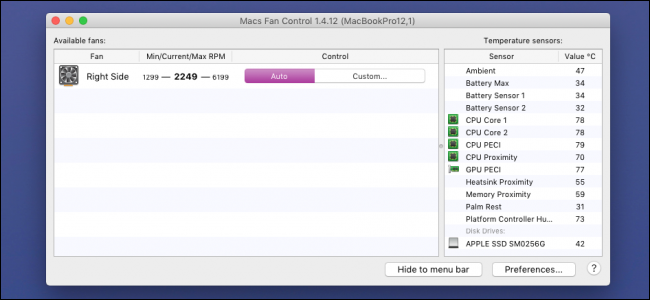
Empezar con descargar la aplicación Mac Fan Control y muévalo a la carpeta Aplicaciones. Al iniciar, verá una lista de todos sus fans y la opción de definir controles personalizados. «Auto» mantiene el comportamiento predeterminado, pero la apertura de «Personalizado» le permite establecer un valor de RPM específico o establecer una temperatura objetivo.
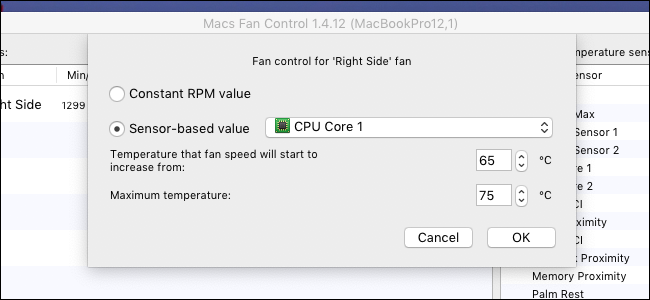
La opción de valor basado en sensor imita el comportamiento automático, pero le permite seleccionar la temperatura deseada para su sistema. Puede aumentar la temperatura máxima si desea un mayor rendimiento o reducirla si desea que sus ventiladores sean más silenciosos.
La aplicación también le permite monitorear los sensores de temperatura de su sistema. Los principales a tener en cuenta son las temperaturas del núcleo del procesador.
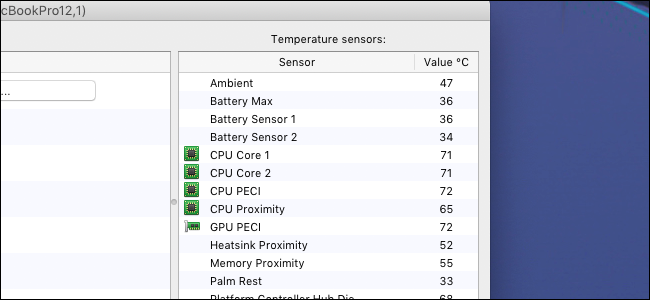
Si no desea que la aplicación esté abierta permanentemente, puede configurar uno de los ventiladores y sensores para que se muestre en la barra de menú con el icono de la aplicación; haga clic en el botón «Preferencias» en la esquina inferior derecha para acceder a estas configuraciones.
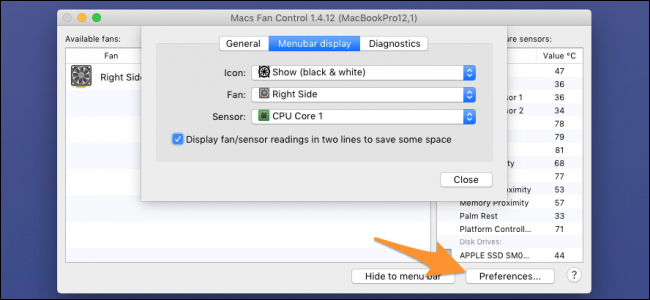
Esto agrega un sensor agradable a la barra de menú y no ocupa demasiado espacio si lo muestra en dos líneas.
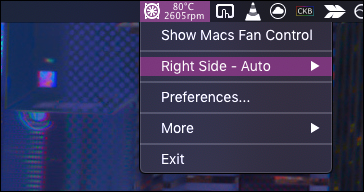
En Preferencias generales, también tiene la opción de iniciar la aplicación al inicio y ver las temperaturas en grados Fahrenheit.
Créditos de imagen: Anake Seenadee/ Shutterstock
